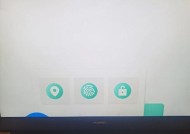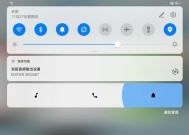华为笔记本彻底关机方法是什么?关机后还有电怎么办?
- 电脑知识
- 2025-04-28
- 13
- 更新:2025-04-27 02:49:18
在现代工作和学习中,笔记本电脑成为我们不可或缺的伙伴。华为笔记本作为市面上较为知名的品牌,其稳定性和便捷性备受用户青睐。但如何正确关闭笔记本,以及在关机后如何处理可能出现的耗电问题,是许多用户需要了解的细节。本文将为您详细阐述华为笔记本彻底关机的方法,并提供一些处理关机后仍有电耗的实用技巧。
一、华为笔记本彻底关机步骤
1.保存所有正在进行的工作
在任何关机操作之前,切记先保存所有正在进行的文档和工作,以防数据丢失。华为笔记本通常支持快捷键操作,比如使用Ctrl+S组合键进行快速保存。
2.点击“开始”按钮
在桌面上点击“开始”按钮,通常位于屏幕左下角的Windows徽标图标。
3.选择“电源”图标
在弹出的菜单中,找到并点击“电源”图标。这个图标位于屏幕右上角的菜单中。
4.选择“关机”选项
在“电源”选项中,您会看到多个选项,包括“睡眠”、“重启”等,选择“关机”来执行彻底关机。
5.确认关机
在确认对话框中,再次点击“关机”按钮,系统将开始关机过程。

关机过程中应该注意的事项:
在系统执行关机过程中,不要关闭电源或拔掉电源适配器。
请耐心等待关机过程完成,直到笔记本完全关闭。
如果您希望电脑在关机后断开网络连接,可以在系统设置中进行设置。
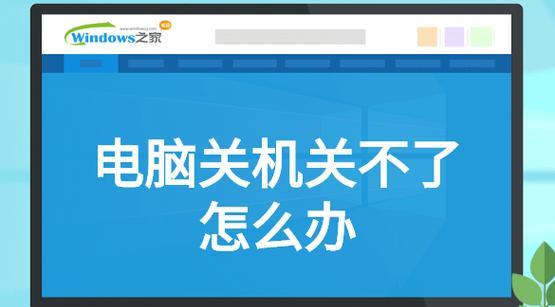
二、关机后还有电怎么办?
有时候,在您确保笔记本已经关机后,仍会发现电量有所减少。这可能由以下几个原因造成:
1.硬件故障
某些硬件故障可能导致电池持续放电,例如电池老化或者主板电路问题。
2.快速启动功能
如果开启了快速启动功能,笔记本可能看起来已经关机,实际上还在进行某些后台操作。
3.外部设备
连接到笔记本的外部设备如USB设备等,有时也会导致电量消耗。
解决方案:
检查快速启动设置:
进入“控制面板”>“电源选项”>“选择电源按钮的功能”。
在这里您可以关闭快速启动功能。
检查电池健康状况:
点击“开始”按钮,输入“命令提示符”打开命令提示符。
输入`powercfg/batteryreport`命令,然后按回车,系统将生成电池健康报告。
检查连接的外部设备:
确保在关机前拔掉所有外部设备,特别是USB设备。
检查硬件问题:
如果以上方法都不能解决,建议联系华为官方技术支持,或前往授权维修点检查硬件问题。
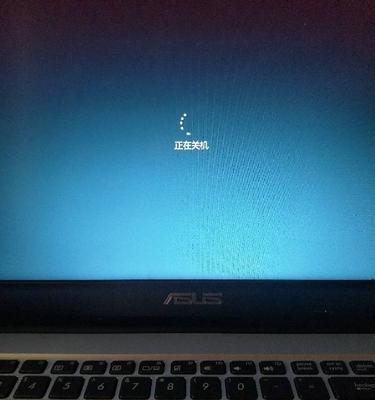
综合以上,华为笔记本的彻底关机方法和关机后电量消耗问题的处理,您应遵循系统提示和建议来操作。如果问题依旧存在,请及时联系专业人士进行诊断和维修。通过本文的指导,您应该能够轻松解决这些常见的笔记本电脑关机和电量问题。